¿Cómo sumar valores basados en el mes y el año en Excel?
Si tienes un rango de datos, la columna A contiene algunas fechas y la columna B tiene el número de pedidos. Ahora, necesitas sumar los números basados en el mes y el año de otra columna. En este caso, quiero calcular el total de pedidos de enero de 2016 para obtener el siguiente resultado. En este artículo, hablaré sobre algunos trucos para resolver esta tarea en Excel.

Sumar valores basados en el mes y el año con una fórmula
Sumar valores basados en el mes y el año con Kutools para Excel
Sumar valores basados en el mes y el año con una fórmula
La siguiente fórmula puede ayudarte a obtener el valor total basado en el mes y el año de otra columna. Por favor, sigue los siguientes pasos:
Por favor, introduce esta fórmula en una celda en blanco donde deseas obtener el resultado: =SUMPRODUCT((MONTH(A2:A15)=1)*(YEAR(A2:A15)=2016)*(B2:B15)), (A2:A15 son las celdas que contienen las fechas, B2:B15 contiene los valores que deseas sumar, y el número 1 indica el mes de enero, 2016 es el año.) y presiona la tecla Enter para obtener el resultado:

Sumar valores basados en el mes y el año con Kutools para Excel
Si no estás interesado en la fórmula anterior, aquí puedo presentarte una herramienta práctica: Kutools para Excel, que también puede ayudarte a resolver esta tarea.
Después de instalar Kutools para Excel, por favor, sigue los siguientes pasos:
1. Primero, debes copiar y pegar los datos para hacer una copia de seguridad de los datos originales.
2. Luego selecciona el rango de fechas y haz clic en Kutools > Formato > Aplicar formato de fecha, ver captura de pantalla:

3. En el cuadro de diálogo Aplicar formato de fecha, elige el formato de fecha mes y año Mar-2001 que deseas usar. Ver captura de pantalla:

4. Haz clic en Aceptar para cambiar el formato de fecha al formato mes y año, y luego selecciona el rango de datos (A1:B15) con el que deseas trabajar, y continúa haciendo clic en Kutools > Combinar y dividir > Combinar filas avanzado, ver captura de pantalla:
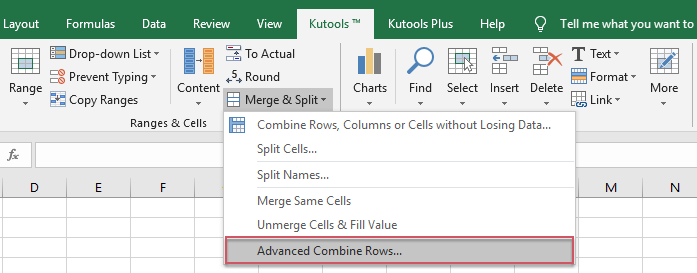
5. En el cuadro de diálogo Combinar filas avanzado, establece la columna Fecha como Clave principal, y elige el cálculo para la columna Pedido en la sección Calcular; en este caso, elijo Suma, ver captura de pantalla:
<
6. Luego haz clic en el botón Aceptar, todos los números de pedido se han sumado juntos basados en el mismo mes y año, ver captura de pantalla:
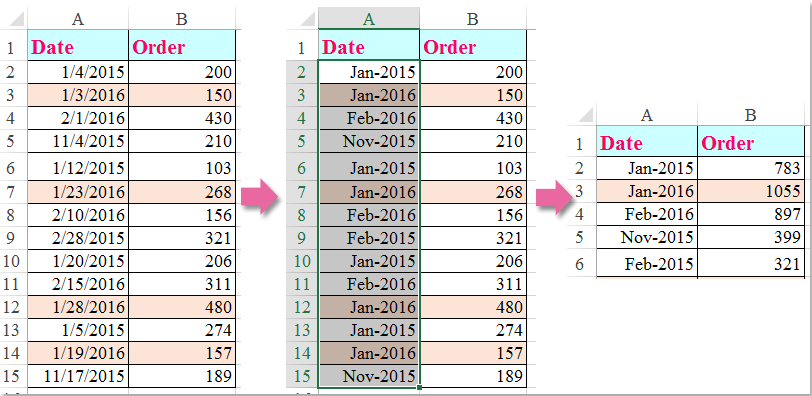
¡Ve a Descargar Kutools para Excel y prueba gratis ahora!
Las mejores herramientas de productividad para Office
Mejora tu dominio de Excel con Kutools para Excel y experimenta una eficiencia sin precedentes. Kutools para Excel ofrece más de300 funciones avanzadas para aumentar la productividad y ahorrar tiempo. Haz clic aquí para obtener la función que más necesitas...
Office Tab incorpora la interfaz de pestañas en Office y facilita mucho tu trabajo
- Habilita la edición y lectura con pestañas en Word, Excel, PowerPoint, Publisher, Access, Visio y Project.
- Abre y crea varios documentos en nuevas pestañas de la misma ventana, en lugar de hacerlo en ventanas separadas.
- ¡Aumenta tu productividad en un50% y reduce cientos de clics de ratón cada día!
Todos los complementos de Kutools. Un solo instalador
El paquete Kutools for Office agrupa complementos para Excel, Word, Outlook y PowerPoint junto con Office Tab Pro, ideal para equipos que trabajan en varias aplicaciones de Office.
- Suite todo en uno: complementos para Excel, Word, Outlook y PowerPoint + Office Tab Pro
- Un solo instalador, una licencia: configuración en minutos (compatible con MSI)
- Mejor juntos: productividad optimizada en todas las aplicaciones de Office
- Prueba completa de30 días: sin registro ni tarjeta de crédito
- La mejor relación calidad-precio: ahorra en comparación con la compra individual de complementos